Szeretné testre szabni kedvenc webhelyeit népszerű Greasemonkey szkriptekkel? Így használhatja a Google Chrome bármely felhasználói szkriptjét mindössze 3 kattintással.
A Greasemonkey az egyik legkedveltebb kiterjesztés a Firefoxon, ezért csalódhatott, ha otthagyta kedvenc webhelye testreszabását, amikor átállt a Google Chrome-ra. Most mindkét világ legjobbjaival rendelkezhet, mivel a Chrome most natív módon támogatja a felhasználói szkripteket. A használatukhoz nem kell további kiterjesztést telepíteni; valójában a Chrome minden felhasználói szkriptet külön kiegészítőként kezel, így könnyedén kezelheti és eltávolíthatja őket. Nézzük meg, hogyan működnek a Greasemonkey szkriptek a Google Chrome-ban.
Telepítse a Greasemonkey szkripteket a Chrome-ba
A Greasemonkey felhasználói szkriptjeit számos internetről letöltheti az internetről, beleértve az alábbi linkeken felsoroltakat is. Miután megtalálta a használni kívánt felhasználói szkriptet, egyszerűen kattintson Telepítés . Nem kell letöltenie egy kiterjesztést a Greasemonkey parancsfájlok engedélyezéséhez, mint a Firefoxban; ugyanúgy működnek, mint a Chrome kiterjesztése.

Az ablak alján megjelenik egy letöltési előugró ablak; kattintson Folytatni a felhasználói szkript letöltéséhez.

Miután letöltötte, kattintson a gombra Telepítés a megerősítő ablakban folytassa és telepítse a szkriptet.
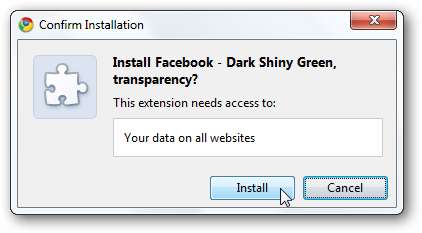
A telepítés után a fogaskerék menüben megjelenik egy tipp, amely tájékoztatja a felhasználói parancsfájl telepítéséről.
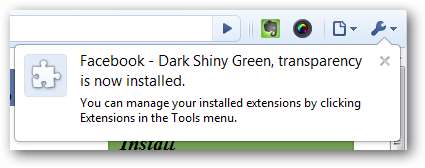
Amikor legközelebb meglátogatja azt a weboldalt, amelyhez a felhasználói szkriptet tervezték, új stílusával fogadja. Előfordulhat, hogy a régebbi szkriptek nem működnek a nemrégiben frissített webhelyeken, ezért gyakran jó, ha a telepítés előtt megnézzük a szkript feltöltési dátumát és a legutóbbi megjegyzéseket.
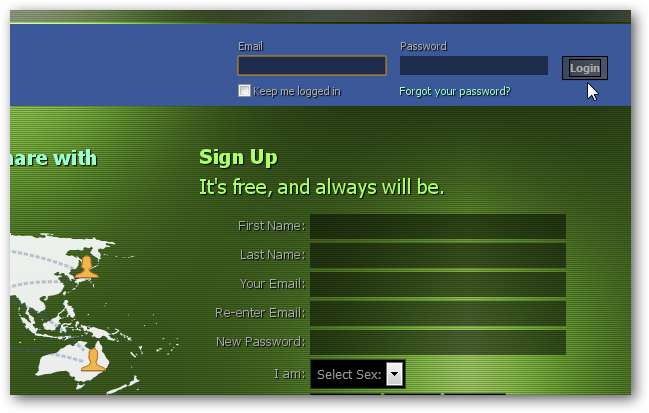
Telepítse a felhasználói szkripteket manuálisan
Ha saját felhasználói szkripteket szeretne írni, vagy telepítenie szeretné azokat a szkripteket, amelyekhez kódja van, a következőképpen telepítheti őket a Chrome-ba. Egyszerűen illessze be a kódot egy szövegszerkesztőbe, például a Jegyzettömbbe, és mentse a fájlkiterjesztéssel .user.js .
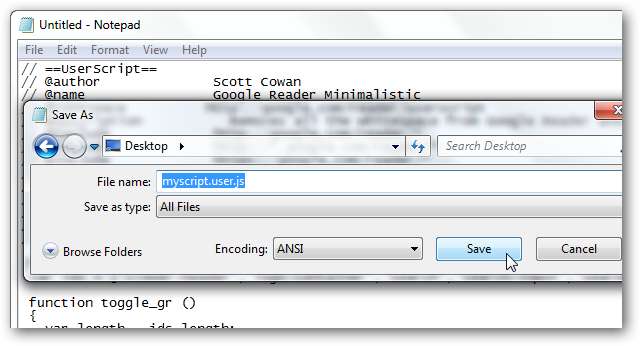
Most húzza a szkriptfájlt egy Chrome ablakba. Ugyanazokat a telepítési utasításokat fogja látni, mint korábban, ezért fogadja el őket, és az új szkript telepítve lesz a Chrome-ba.
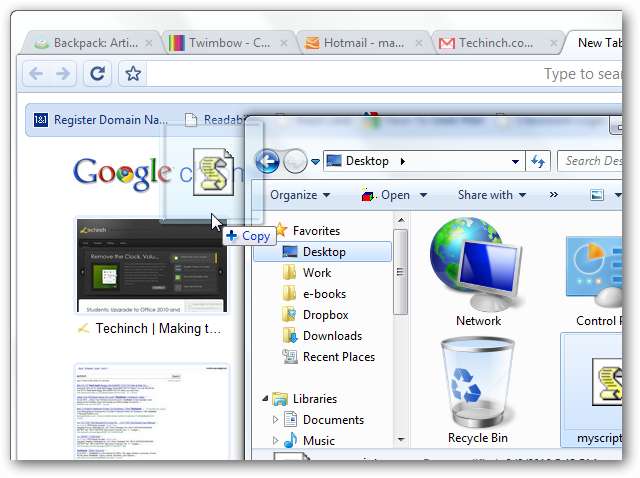
Távolítsa el a felhasználói szkripteket
Ha nem tetszik az új stílusok, könnyedén megszabadulhat tőlük a Google Chrome-ban. Ehhez kattintson a bal felső sarokban lévő fogaskerék gombra, majd válassza a lehetőséget Hosszabbítások .
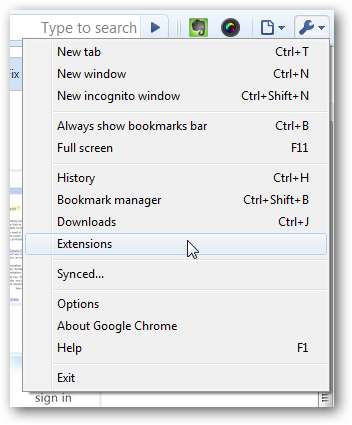
A szkriptek közvetlenül a többi telepített Chrome-bővítménnyel együtt szerepelnek. Kattintson a gombra Eltávolítás az eltávolítani kívánt szkriptek alatt. Alternatív megoldásként, ha csak ki szeretné kapcsolni, akkor kattintson Letiltás így a jövőben könnyedén felhasználhatja.
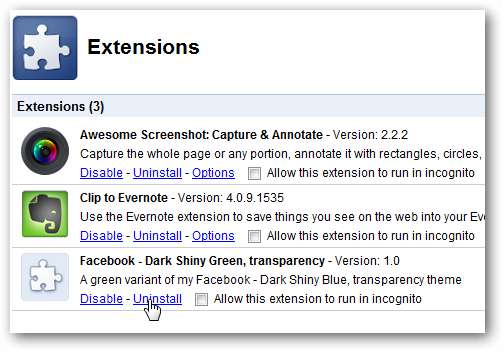
Ha eltávolítja a szkriptet, kattintson a gombra Eltávolítás a felugró ablakban erősítse meg, hogy el akarja távolítani a parancsfájlt. Most a webhely úgy fog működni, mint a szkript hozzáadása előtt.
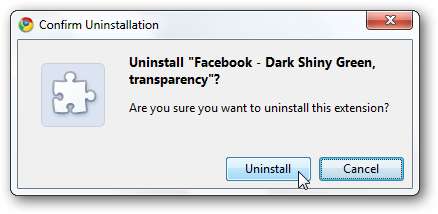
Következtetés
A Greasemonkey szkriptek nagyszerű módja annak, hogy a weboldalak úgy nézzenek ki és működjenek, ahogyan szeretné. Több ezer felhasználói szkript érhető el az alább felsorolt webhelyekről és még sok másról, vagy ha szeretné, mindig kódolhatja saját szkriptjét. A Chrome kiterjesztései, témái és felhasználói szkriptjei között személyre szabhatja böngészőjét, miközben továbbra is kihasználja a Chrome sebességét és a fejlett webes technológiák támogatását.
Ha a Greasemonkey-t szeretné használni a Firefoxban, nézze meg a mi oldalunkat Kezdő útmutató a Firefox Greasemonkey felhasználói szkriptjeihez .
Greasemonkey szkriptekkel rendelkező weboldalak letöltésre:
Userscript.org







